

Stappenplan om handmatig naar SQL Server 2014 Express te updaten
| Mamut Support ID: | M-00438026 |
| Product: | Mamut One |
| Laatst bijgewerkt: | 5 februari 2018 |
Omschrijving
Vanaf versie 21 van Mamut Business Software is Microsoft SQL Server 2014 Express de versie van SQL Server die standaard wordt meegeleverd. Versies van SQL Server lager dan Microsoft SQL Server 2012 worden niet ondersteund.
Als het niet mogelijk is om uw SQL Server te updaten via Mamut Business Software (zie daarvoor de randvoorwaarden op de updatepagina), dan kunt u via onderstaande stappen uw SQL Server handmatig updaten naar Microsoft SQL Server 2014 Express.
NB: Als u niet de Express-editie van SQL Server gebruikt en u uw SQL Server wilt updaten, dan kunt u onderstaande stappen enkel als richtlijn gebruiken. De stappen en schermafbeeldingen zijn vrijwel identiek aan het updaten van andere (betaalde) SQL Server-edities. U moet dan uiteraard wel zelf over de juiste downloadlink van uw leverancier beschikken.
Stappen
Belangrijk: Als u niet beschikt over basiskennis van Windows en u geen ervaring hebt met het installeren van software, dan adviseren wij de update/installatie niet zelf uit te voeren. Wij willen u graag wijzen op de mogelijkheden om de update te laten uitvoeren door een consultant van onze Mamut Autorized Partners. Mocht u niet reeds contact hebben met een Mamut Autorized Partner, neem dan contact op met onze verkoopafdeling om u te helpen bij het selecteren van een voor u geschikte partner. U kunt onze verkoopafdeling bereiken op 020-3552900 of via mamut@vismasoftware.nl.
U gaat als volgt te werk om handmatig naar Microsoft SQL Server 2014 Express te updaten.
- Maak een volledige backup van Mamut via Bestand – Back-up – Back-up maken en kies voor het maken van een standaardbackup van alle bedrijfsdatabases.
- Zorg ervoor dat via Windows Update alle mogelijke updates van Microsoft SQL Server zijn uitgevoerd.
- Download SQL Server 2014 Express via onderstaande links. Als u in het verleden handmatig een 64-bits versie van Microsoft SQL Server hebt geïnstalleerd, dan moet u de 64-bits versie kiezen voor de upgrade naar SQL Server 2014 Express.
32-bits versie: https://download.microsoft.com/download/E/A/E/EAE6F7FC-767A-4038-A954-49B8B05D04EB/Express%2032BIT/SQLEXPR_x86_ENU.exe
64-bits versie: https://download.microsoft.com/download/E/A/E/EAE6F7FC-767A-4038-A954-49B8B05D04EB/Express%2064BIT/SQLEXPR_x64_ENU.exe - Start het installatiebestand. Mocht u hierbij een beveiligingswaarschuwing krijgen, kies dan voor de optie om het bestand alsnog uit te voeren.
- Selecteer Installation aan de linkerzijde.
- Kies Upgrade from SQL Server 2005, SQL Server 2008, SQL Server 2008 R2 or SQL Server 2012.
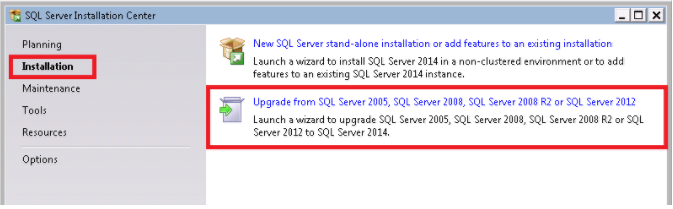
- Klik een aantal keer op Next om de benodigde updatebestanden te installeren.
- Kies I accept the license terms.
- Klik op Next totdat u in het venster komt waarbij u de instance kunt kiezen die moet worden geüpdatet. Kies hier de instance die voor Mamut wordt gebruikt en klik op Next.
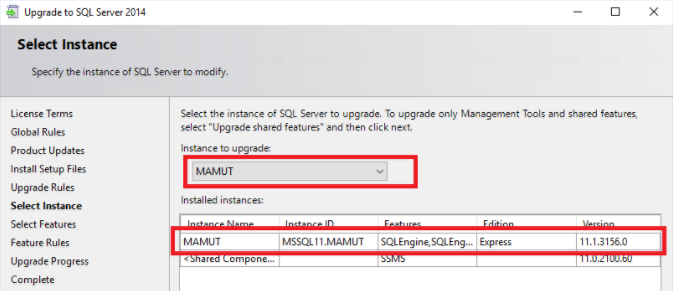
- Kies hierna - indien gewenst - ervoor om de updatelogbestanden naar Microsoft te verzenden (dit is niet verplicht) en klik op Next.
- Klik op Close wanneer de installatie is voltooid. Hiermee rondt u de installatie af.
Let op: Controleer ten slotte nog, nadat de SQL Server-update is voltooid, de uitzonderingen in uw firewall, zoals beschreven in dit artikel. Het is met name belangrijk om na te gaan of het pad naar het programma sqlservr.exe in de firewall-instellingen moet worden aangepast.